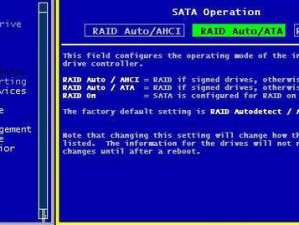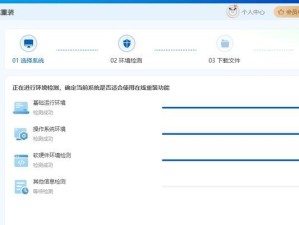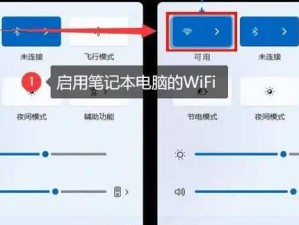无论是日常办公还是娱乐,电脑已经成为我们生活中必不可少的工具。而在使用电脑的过程中,连接外部屏幕能够提供更大的显示空间和更优质的视觉体验。然而,对于一些电脑新手来说,如何正确连接电脑和屏幕却可能是一个挑战。本文将为大家提供一份详细的教程,帮助您轻松完成电脑与屏幕的连接。
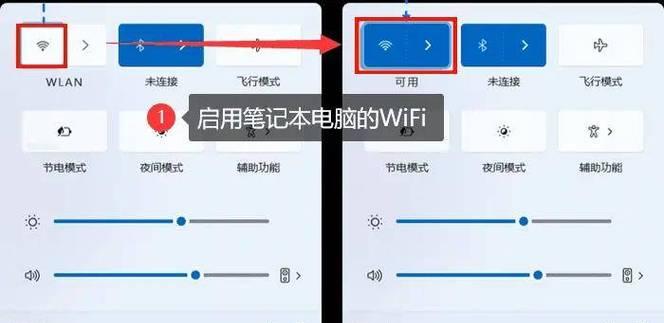
一、检查连接线缆是否完好无损
在连接电脑和屏幕之前,首先需要检查所使用的连接线缆是否完好无损。检查线缆两端的插头是否有松动或损坏,如有问题需及时更换。
二、确定连接线的类型和接口
在连接电脑和屏幕之前,需要确定所使用的连接线的类型和接口。常见的连接线类型有VGA、HDMI、DVI等,而接口则有相应的VGA接口、HDMI接口、DVI接口等。根据电脑和屏幕的接口类型选择相应的连接线。
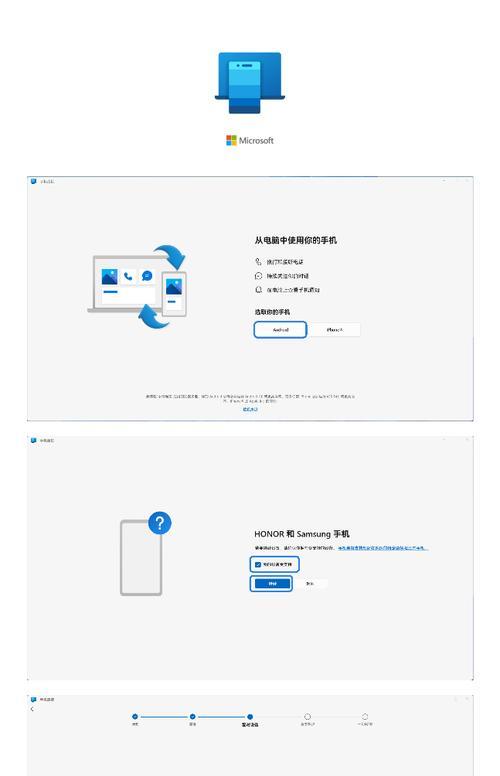
三、连接电脑和屏幕
1.确保电脑和屏幕处于关闭状态,然后将连接线插入电脑和屏幕的接口中。
2.插好连接线后,轻轻旋转插头,确保插头与接口紧密连接。
四、打开电脑和屏幕
1.打开电脑,等待操作系统完全启动。

2.打开屏幕电源开关,等待屏幕启动。
五、调整显示设置
1.在电脑桌面上点击鼠标右键,选择“显示设置”。
2.在显示设置中,可以调整屏幕分辨率、方向、扩展模式等参数。根据个人需求进行调整。
六、测试连接效果
完成上述步骤后,可以通过在屏幕上显示桌面背景或打开一些应用程序来测试连接效果。如果一切正常,电脑的画面将会在屏幕上显示出来。
七、常见问题解决
1.如果连接后屏幕无显示,首先检查连接线是否插好并确保连接紧密。
2.如果屏幕显示颜色异常或图像模糊,可以尝试调整显示设置中的分辨率和刷新率。
八、注意事项
1.在连接和断开连接时,务必确保电脑和屏幕都处于关闭状态。
2.每次使用完毕后,可以适当清洁屏幕表面,避免灰尘影响显示效果。
九、适用范围和注意事项
本教程适用于大部分电脑和屏幕的连接,但不同品牌、型号的设备可能存在差异,建议在连接之前查阅相关设备的说明书。
十、节省电源的小技巧
使用外部屏幕时,可以将电脑屏幕设置为关闭状态,以节省电源并延长使用寿命。
十一、如何切换屏幕显示模式
在使用多个屏幕的情况下,可以通过“显示设置”中的“多显示器设置”来切换不同的屏幕显示模式。
十二、如何调整屏幕亮度和对比度
在屏幕上显示菜单按钮或通过电脑操作系统来调整屏幕亮度和对比度,以获得更好的视觉效果。
十三、如何连接音频设备
如果需要通过屏幕播放声音,可以通过连接线将电脑的音频输出接口和屏幕的音频输入接口连接起来。
十四、如何连接其他外部设备
连接电脑和屏幕后,还可以连接其他外部设备,如音响、麦克风等,以满足更多需求。
十五、
通过本教程,我们学习了如何正确连接电脑和屏幕,并解决了一些常见的问题。希望这份教程能够帮助大家顺利完成电脑与屏幕的连接,享受更优质的视觉体验。